发布时间:2025-10-09 10:35:04 来源:转转大师 阅读量:578
跳过文章,直接CAD转DWF在线转换免费>> AI摘要
AI摘要本文介绍了将CAD图纸转换为DWF格式的三种主流方法。方法一:使用AutoCAD内置“发布”或“打印”功能,可实现高保真度和批量处理,但需安装AutoCAD。方法二:通过Autodesk Design Review软件,适合免费查看与轻量转换,但质量依赖源程序。方法三:使用在线转换工具,操作便捷但存在数据安全风险。根据需求选择合适方法,确保设计数据的安全性与完整性。
摘要由平台通过智能技术生成
在工程设计、建筑规划和制造业中,CAD(计算机辅助设计)文件,尤其是DWG格式,是承载设计智慧的核心载体。然而,当需要将设计方案进行发布、评审、共享或归档时,直接发送原始的DWG文件存在诸多风险,如数据被随意修改、字体缺失、版本不兼容等。此时,DWF(Design Web Format)格式便应运而生,成为解决这些痛点的理想选择。
DWF是由Autodesk开发的一种高度压缩的二维/三维设计数据格式。它像一张“设计领域的PDF”,能完美保留图纸的图层、线型、打印样式、布局等所有信息,但文件体积小巧,且不具备直接编辑能力,从而确保了设计数据的安全性与完整性。那么cad怎么转dwf格式呢?本文将深入探讨将CAD图纸转换为DWF格式的三种主流且有效的方法,并对每种方法进行详尽的优缺点剖析与操作指南,助您在数据共享与协作中游刃有余。
这是最直接、最官方的方法,利用AutoCAD软件自带的“发布”或“打印”功能来生成DWF文件。由于DWF是Autodesk的亲生子,因此其兼容性和功能完整性是最高的。此方法适用于任何版本的AutoCAD及其垂直版本(如Architecture, Mechanical等)。
优点:
缺点:
操作步骤:
1、准备图纸: 在AutoCAD中打开您需要转换的DWG文件。确保模型空间和布局空间都已设置妥当,包括页面设置、图框等。
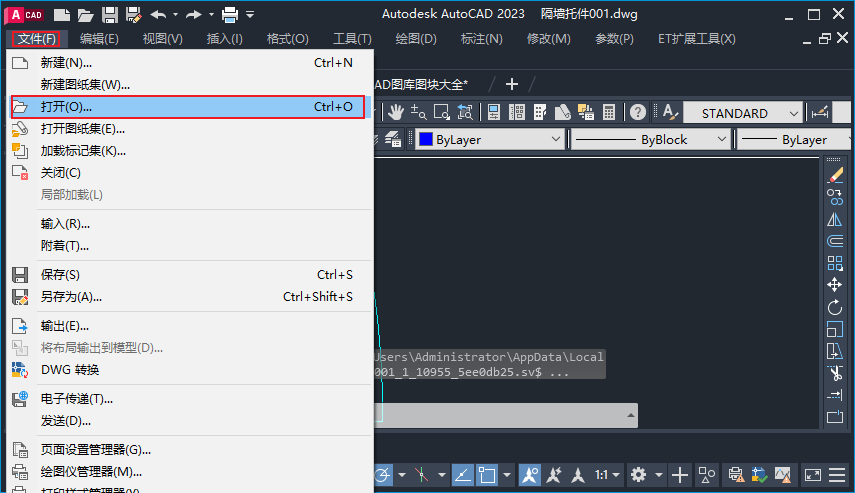
PUBLISH 并按回车键。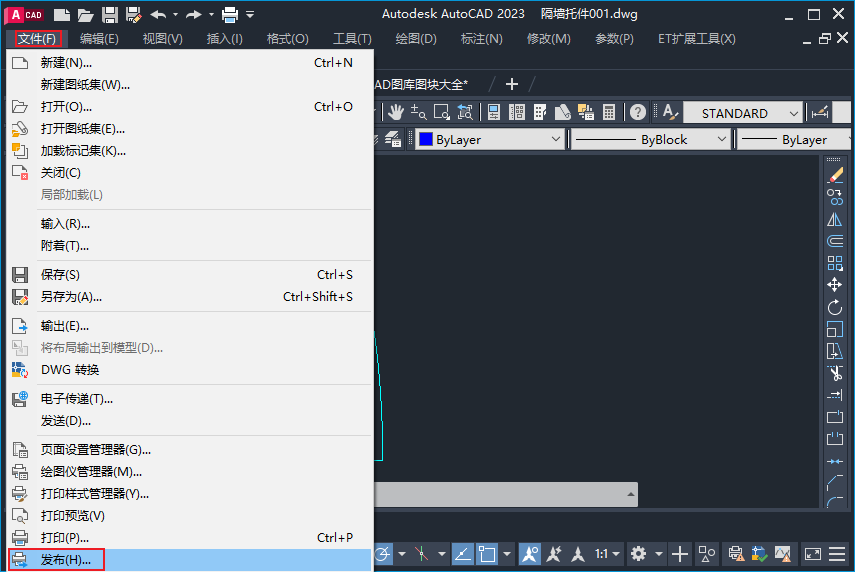
4、选择发布器:在对话框的“发布为”下拉菜单中,选择 “DWFx” 或 “DWF”。DWFx是基于XML的格式,兼容性更好,尤其适合在Windows系统上直接使用“XPS查看器”打开,是当前更推荐的格式。
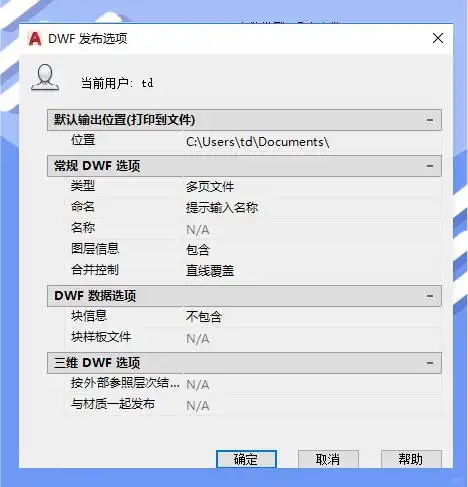
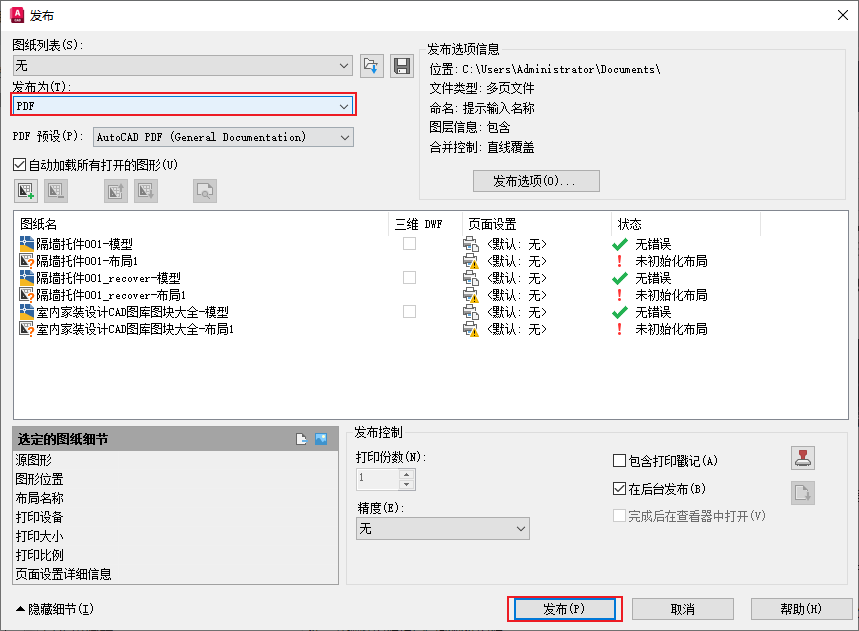
Ctrl+P 或输入 PLOT 命令。3、配置打印机/绘图仪:在“打印机/绘图仪”区域的“名称”下拉列表中,选择 “DWFx ePlot.pc3” 或 “DWF6 ePlot.pc3”。这是AutoCAD专为输出DWF格式虚拟的打印机驱动。
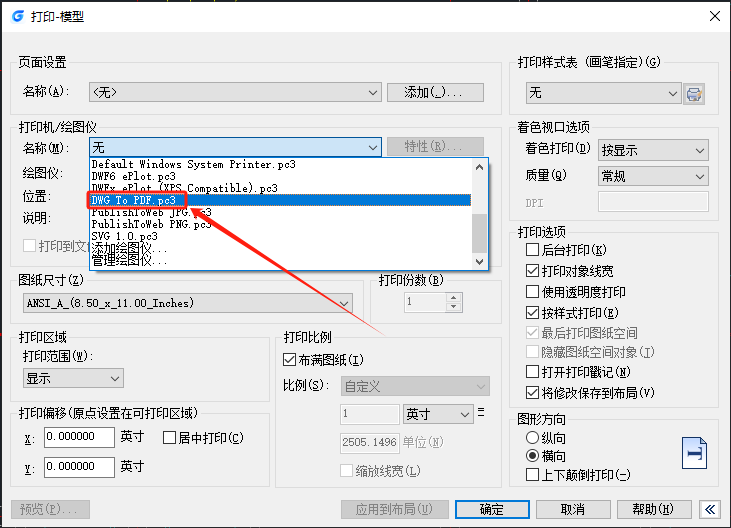
4、设置图纸尺寸和打印区域:
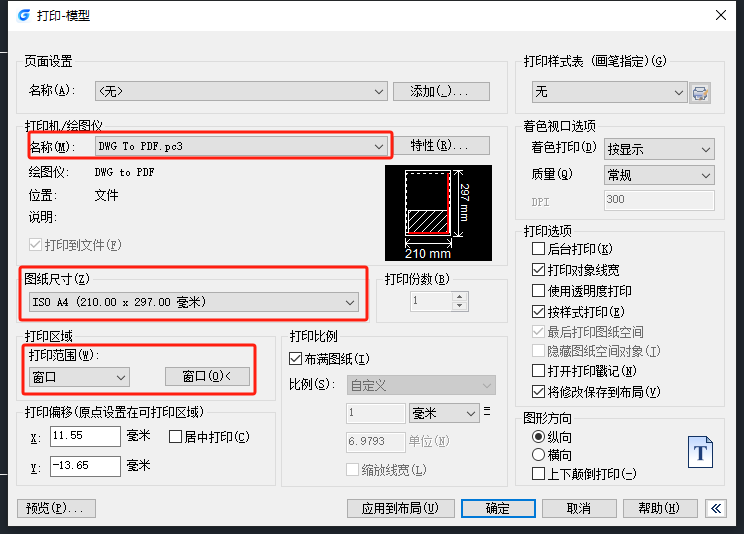
注意点:
Autodesk Design Review是一款免费的官方查看、标记和测量DWF文件的软件。虽然它的主要功能是“消费”DWF,但它也集成了一个轻量级的“打印”转换功能,可以将任何支持打印的文档(包括通过系统打印机虚拟打印的CAD图纸)转换为DWF格式。
优点:
缺点:
操作步骤:
1、安装软件: 从Autodesk官方网站搜索并下载“Autodesk Design Review”并进行安装。2、配置系统打印机:安装完成后,在Windows的“控制面板”->“设备和打印机”中,会新增一个名为 “Autodesk DWF Writer for 2D” 或类似的虚拟打印机。
3、在CAD软件中打印:

Ctrl+P)。注意点:
对于没有安装专业CAD软件的用户,或者需要在移动设备、临时电脑上快速完成转换的场景,在线转换工具提供了极大的便利。这些平台通过其服务器后台运行转换引擎,用户只需上传文件,即可下载转换结果。
优点:
缺点:
操作步骤(以转转大师在线工具为例):
1、打开工具: 在线cad转dwf网址:https://pdftoword.55.la/cad2dwf/
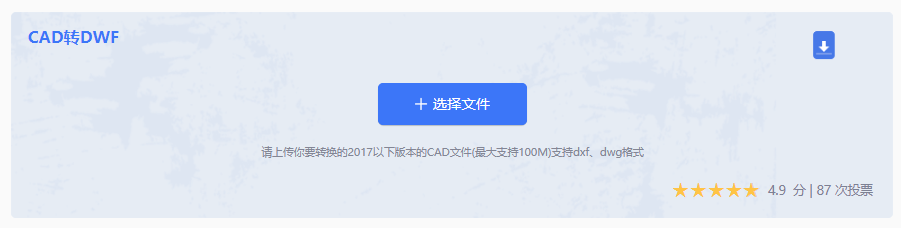
3、等待处理:上传完成后,网站服务器会自动开始处理。这个过程可能需要几秒到几分钟,取决于文件大小和服务器队列。
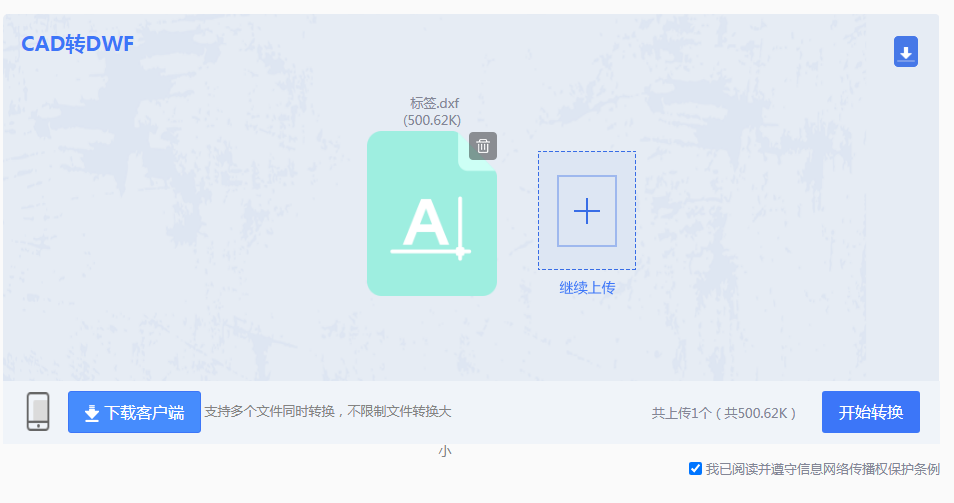
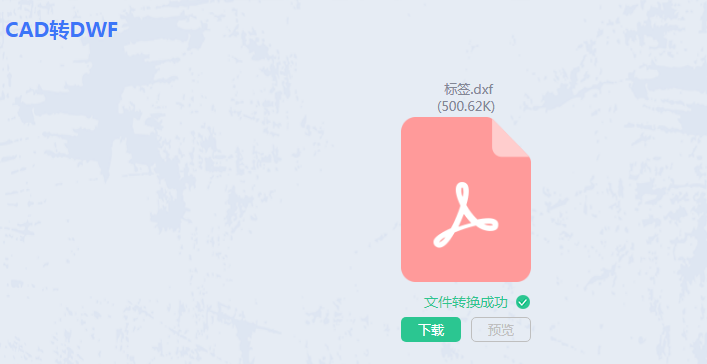
注意点:
PURGE 命令清理图纸中无用的数据,减小文件体积,提高上传和转换成功率。在CAD转DWF的征途上,没有一种方法是绝对的“最佳”,只有“最适合”。您的选择应基于具体的场景、需求和约束条件。
追求最高质量、批量处理与完全控制? 请毫不犹豫地选择方法一(AutoCAD内置发布)。这是专业设计师和工程师的首选,它能确保您的设计意图被精准无误地传递。
手头没有AutoCAD,或需要从其他非CAD软件转换? 方法二(Autodesk Design Review)** 是一个不错的备选方案。它免费且通用,尤其适合参与评审但不需要进行设计修改的团队成员。
只是偶尔需要,且图纸不涉密,追求极致方便? 可以尝试方法三(在线转换工具)**。但务必将其视为“最后的手段”,并时刻绷紧数据安全这根弦。
以上就是cad怎么转dwf格式的全部介绍了,DWF格式作为设计沟通的桥梁,其价值在于平衡了数据的丰富性与传播的安全性。掌握以上三种方法,您将能从容应对各种协作场景,让设计价值的流动更加高效、安全。希望这篇超过1500字的详尽指南能成为您工作中得力的参考手册。
【cad怎么转dwf格式?最新高效方法与深度解析!】相关推荐文章: 返回转转大师首页>>
我们期待您的意见和建议: